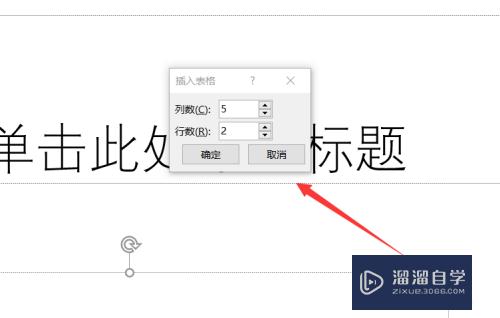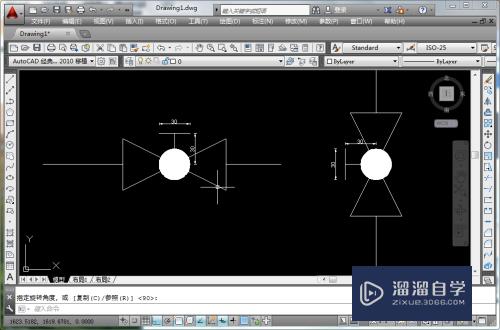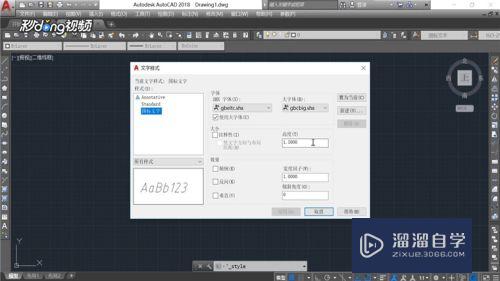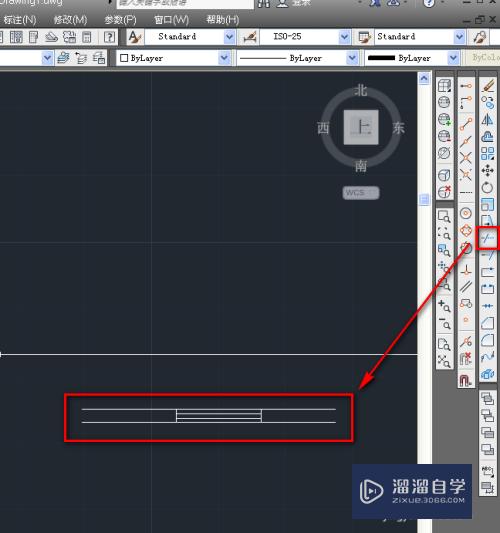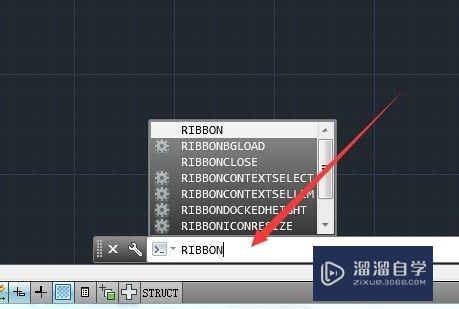CAD怎样修改图纸布局背景颜色(cad怎样修改图纸布局背景颜色设置)优质
CAD怎么调整布局背景的颜色。我们使用“op”命令在显示里的颜色选项里就可以调整。背景颜色对于图纸的展示很重要。下面一起来学习CAD怎样修改图纸布局背景颜色的吧!
工具/软件
硬件型号:机械革命极光Air
系统版本:Windows7
所需软件:CAD 2010
方法/步骤
第1步
打开CAD软件。在软件界面输入快捷命令“op”。
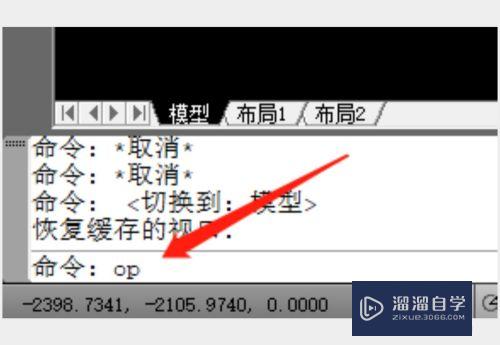
第2步
输入后点击空格键或者是回车键执行。

第3步
执行后。即会出现在CAD选项设置界面。我们点击“显示”选项。
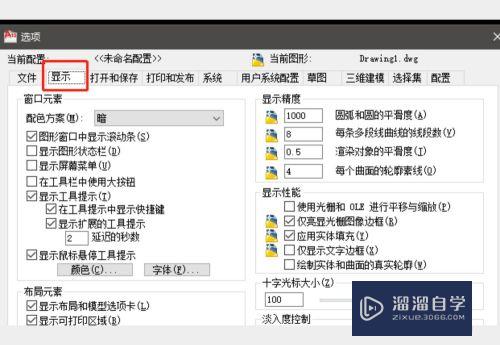
第4步
在显示选项里。找到“颜色”按钮。点击打开
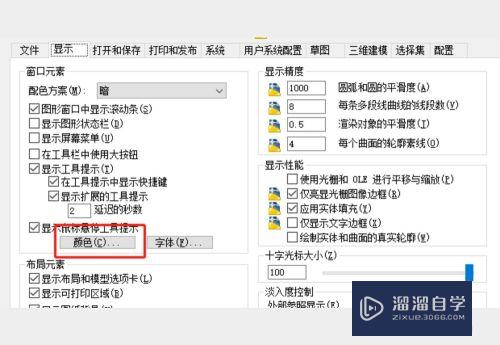
第5步
打开之后选择“图纸/布局”。然后选择统一背景。在后面的颜色选择区域选择自己需要的颜色。
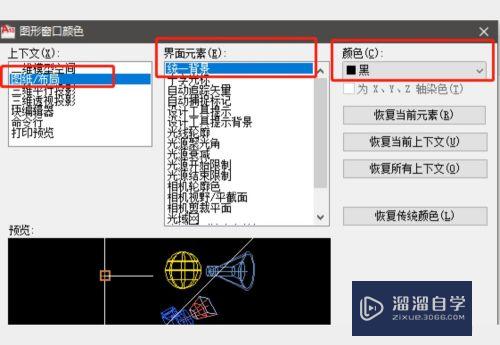
第6步
设置完成之后。我们点击布局之后。布局的界面就变成自己设置的颜色了。
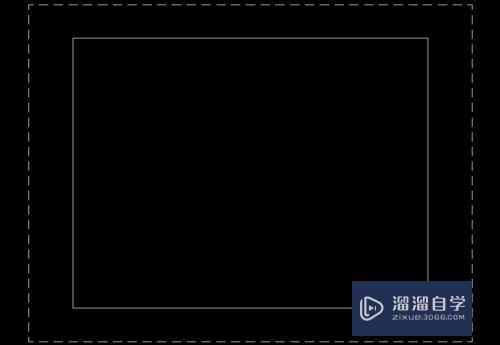
总结
1。打开CAD
2。输入“op”命令并执行
3。执行之后点击显示选项
4。在显示里点击颜色按钮
5。选择图纸/布局然后修改颜色
以上关于“CAD怎样修改图纸布局背景颜色(cad怎样修改图纸布局背景颜色设置)”的内容小渲今天就介绍到这里。希望这篇文章能够帮助到小伙伴们解决问题。如果觉得教程不详细的话。可以在本站搜索相关的教程学习哦!
更多精选教程文章推荐
以上是由资深渲染大师 小渲 整理编辑的,如果觉得对你有帮助,可以收藏或分享给身边的人
本文标题:CAD怎样修改图纸布局背景颜色(cad怎样修改图纸布局背景颜色设置)
本文地址:http://www.hszkedu.com/59506.html ,转载请注明来源:云渲染教程网
友情提示:本站内容均为网友发布,并不代表本站立场,如果本站的信息无意侵犯了您的版权,请联系我们及时处理,分享目的仅供大家学习与参考,不代表云渲染农场的立场!
本文地址:http://www.hszkedu.com/59506.html ,转载请注明来源:云渲染教程网
友情提示:本站内容均为网友发布,并不代表本站立场,如果本站的信息无意侵犯了您的版权,请联系我们及时处理,分享目的仅供大家学习与参考,不代表云渲染农场的立场!